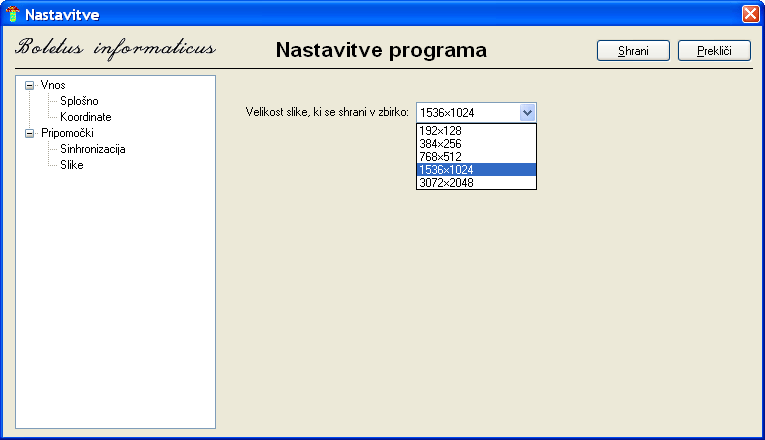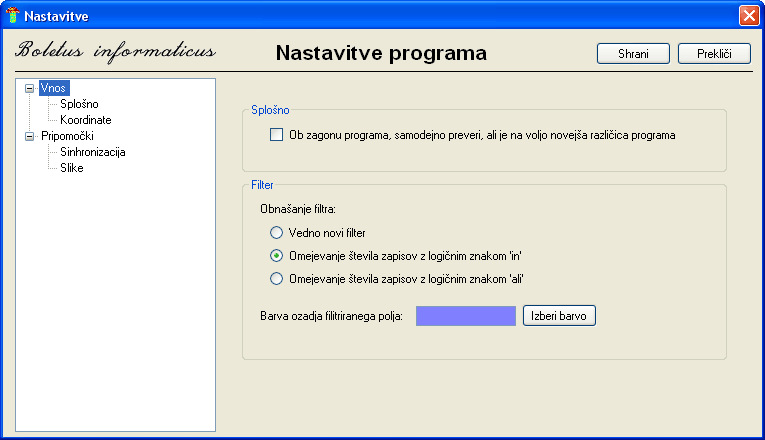
V obrazcu za nastavitve lahko nastavljamo:
Priporočamo, da omogočite samodejno preverjanje novejše različice programa. S tem si pridobite brezplačno najnovejšo različico programa, v katerem so vključeni vsi popravki in nadgradnje programa.
Filter se lahko obnaša na naslednje tri načine:
Vsaka določitev filtra je samostojen filter, t. j. nov filter.
Vsaka določitev filtra dodatno omeji število izpisov, ki ustrezajo izbranim pogojem z logičnim 'in'.
Vsaka določitev filtra dodatno omeji število izpisov, ki ustrezajo izbranim pogojem z logičnim 'ali'.
Izberite najbolj primerno možnost za vas.
Poleg tega lahko tukaj nastavimo barvo ozadja filtriranega polja. To naredimo tako, da pritisnemo na gumb izberi barvo in izberemo poljubno barvo iz seznama ter potrdimo z OK.
Nastavitve samodejnega preverjanja novejše različice programa in obravnavo filtra
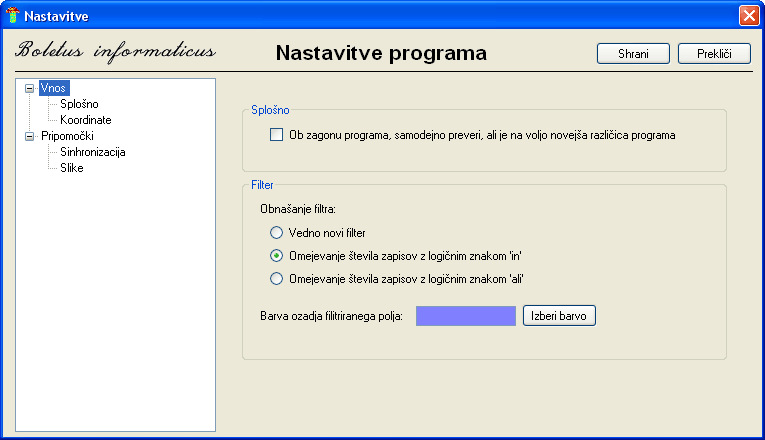
Nastavitve koordinat obsegajo naslednje postavitve:
Nastavitev začetnih koordinat. To je lokacija, ki se prikaže ob prvem odpiranju obrazca s kartami. Koordinate lahko vpišete v polje X in Y ali pa koordinate prenesete iz karte s pritiskom na gumb 'Prenesi iz karte'. Poleg tega lahko izberete, ali želite, da se ob odpiranju obrazca s kartami, poveča obrazec na cel ekran za večjo preglednost.
Način prenosa podatkov iz karte v zapise.
Tu lahko izberemo, da se ob določitvi centroida, razvrstijo zemljepisna imena glede na oddaljenost od centroida. Če izberemo to možnost, potem še določimo največjo oddaljenost od centroida, do katere se še izpišejo zemljepisna imena. Priporočamo izbiro oddaljenosti 1000 m, večja razdalja povzroči upočasnitev prenosa koordinat.
Z drugo nastavitvijo lahko pohitrimo izbor lokacije, t. j. ko kliknemo na karto, se za izbrani kraj avtomatsko izbere najbližji kraj centroidu in se ta skupaj s koordinato prenese v zapis ne da bi se prej pokazal še obrazec za prenos koordinate v zapis.
Če iščemo lokacijo po koordinatah, lahko z izborom tretje možnosti v teh nastavitvah omogočimo avtomatski prikaz obrazca za prenos koordinat v zapis.
Način obravnavanja geografskih koordinat. Izberemo lahko, da se geografske koordinate prikazujejo v stopinjah, minutah in sekundah ali v decimalnih stopinjah.
Nastavitve obravnavanja koordinat in njihov prenos v zapis
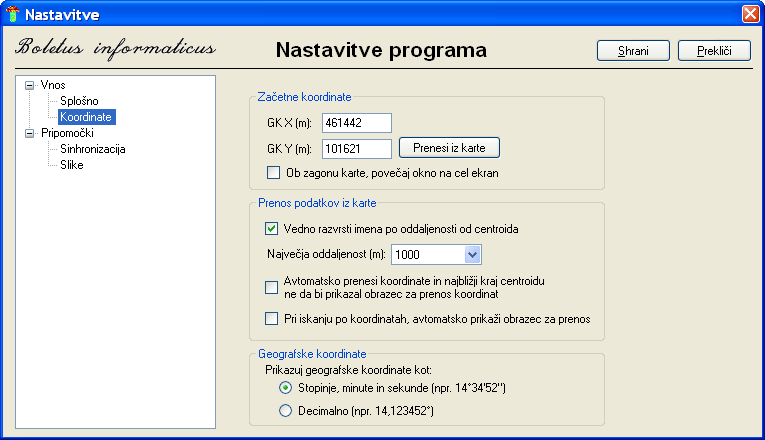
Tukaj lahko določite, kdaj se izvrši avtomatska sinhronizacija vaše zbirke z osrednjo zbirko:
ob zagonu programa - to je pomembno, da pridobite najnovejše šifrante - npr. nove vrste organizmov preden začnete vnašati nove zapise,
ob izhodu iz programa - s tem si zagotovite varnostno kopijo vaših podatkov.
Obrazec z nastavitvami avtomatske sinhronizacije zbirke
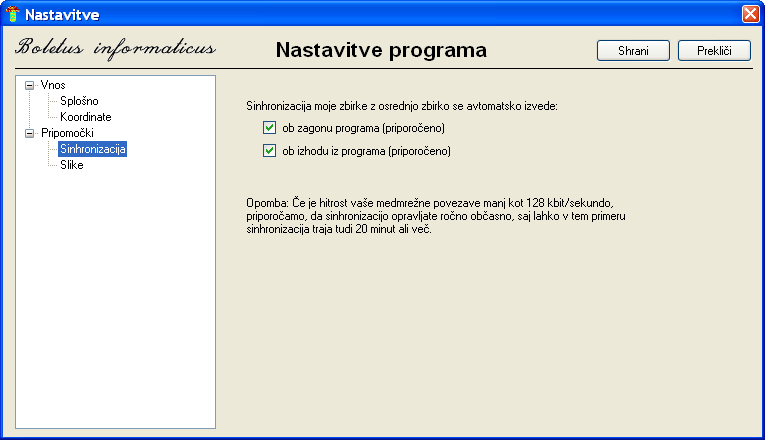
Nastavitve urejanja slik imajo možnost določitve ločljivosti, pod katero se slike shranjujejo v zbirko. Priporočena je največja ločljivost.
Obrazec za nastavitev privzete velikosti slik